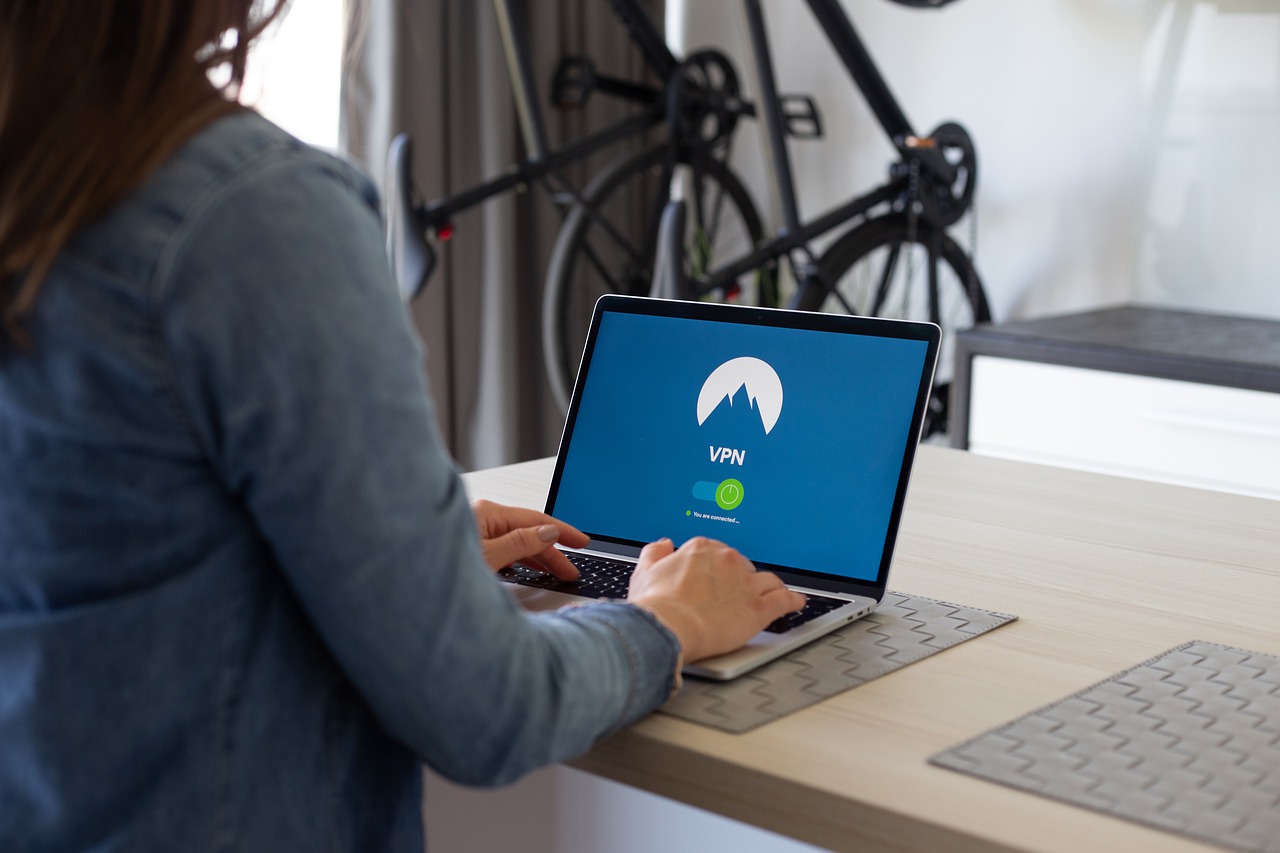Macのwifi接続が不安定すぎる問題について解説します。【結論、有線ができるなら有線で接続してみる】
こんにちは三代目ナポリタンです。
今回、「Macのwifiの接続が不安定すぎる問題」について解説します。
結論、「有線ができるなら有線で接続してみる」です。
ルーターとモデムを再起動しても一旦は接続されるのですが、何日かするとまた接続されないようになる現象がおきました。もう意味不明で、疲れました。ネットがつながらないと何もできないのでマジで不快です。
プロバイダーに連絡しても原因はわからずじまいでした。
本記事ではMacだけでなくwindowsにおいてもwifi接続が不安定の場合の対処方法を解説していきます。
スポンサードサーチ
Macのwifi接続が不安定すぎる問題
![Macで別売キーボードをカスタマイズして最大限活用する方法 | ライフハッカー[日本版]](https://i1.wp.com/napoblog.com/wp-content/uploads/2021/03/image-2.jpeg?resize=300%2C168&ssl=1)
MACのPCでwifi接続ができない状況になる人への記事になります。
windowsでも同じような状況になる人も多くいると思います。ぜひ本記事を参考にしてみてください。
ネットが接続していないと何もできない
ネットがつながらないと何もできない。
ネットで検索して調べものをしたり仕事をしたりなどする人は多いです。それが一切できなくなるためマジで困りますよね。ネット接続が不安定なほど大変なことはないです。
ではどうすればいいのでしょうか。
モデムとルーターを再起動してみる
こちらの記事を参考にしてみてください。
ネットがつながらない?!対策方法を解説します。【ルーターとモデムを再起動する】
「ネットがつながらない」 「対処方法を教えてほしい」 こんにちは三代目ナポリタンです。 今回、「ネットがつなが […]「ネットがつながらない」 「対処方法を教えてほしい」 こんにちは三代目ナポリタンです。 今回、「ネットがつながらない問題」について解説します。 結論、ルーターとモデムを再起動してください。 原因は多くあると思いますが、ル […]
スポンサードサーチ
最終手段有線でつなげる
上記方法にてwifi接続が復活しない場合は、有線接続をしてみてください。
その際ルーターとPCの距離が近いか遠いかで対処方法が変わってきますので、それぞれをお読みください。
ルーターとPCの距離が近い場合
ルーターとPCの距離が近い場合は、なんの問題もないですね。LANケーブルを購入してそれをPCに繋げるだけで、インターネットにつながるようになります。少し長めのLANケーブルでいいと思います。
ギリギリだとケーブルが張ってしまい支障をきたす恐れがあるためゆったりした長さでつなげてみてください。
おすすめのやりかた
PC3台、ゲーム1台など複数の通信機器をルーターにつなげている場合、すべてをルーターの方にLANケーブルで繋げるのは少し大変かもしれません。
おすすめなのがLANハブと呼ばれる物で1つにまとめることができます。簡単に言いますと、5個口の電源タップをイメージしていただければ OKです。下記のような形です。
1つはルーターと繋げます。それ以外はPCやゲームとLanケーブルで繋げます。簡単にできますのでぜひお試しください。
LANハブ
LANケーブル
ルーターとPCの距離が遠い場合
ルーターとPCの距離が遠い場合ですが、1軒家などがよくあるお悩みですね。
1階にルーターがあって2階にPCがある場合、遠いのでLANケーブルを下まで伸ばすのが大変になると思います。その際はもし壁内に2階から1階へとつながるLANケーブルを通す管があるときは、比較的簡単に通すことが可能なんですが
それがない場合、有線でしたいときは壁にながーく這わせて、PCとルーターを繋げるか・諦めて無線で繋げるかになります。
参考動画はこちら↓
まとめ
wifi接続がどうしてもできないという場合は、有線接続に切り替えてみてください。
ルーターとPCの距離が遠くて無理!という人は、上記動画の方法を試してみてください。それも無理という方はwifi接続をゴリ押すしかないかなって思います。
今回は以上になります。